માઈક્રોસોફ્ટ એક્સેલ 2007 માં નવી ફાઈલ બનાવવી.
To create a new blank workbook:
- Microsoft Office button. પર ક્લિક કરો
- Select New.
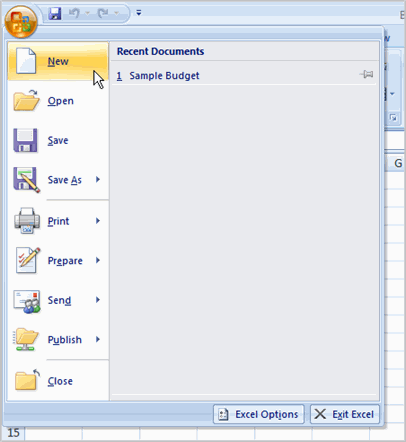
- Click Create. A new blank workbook દેખાય છે. ત્યાં ક્લિક કરો.
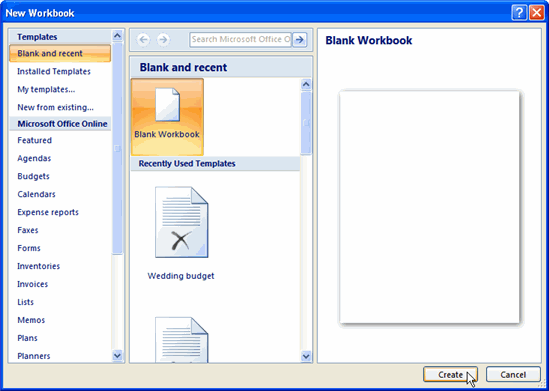
જ્યારે તમે પ્રથમવાર એક્સેલ ખોલો છો, ત્યારે કોરી વર્કબુક આવશે. જેમાં
Cell
Cell address
Name Box.
કોઈ પણ cell પસંદ કરવા માટે તેના પર left ક્લિક કરો. વર્કશીટમાં સિલેક્ટ થયેલ દરેક લંબચોરસને cell કહેવામાં આવે છે. જેમ તમે કોઈ cell પસંદ કરો છો, ત્યારે Name box માં cell address દેખાશે.
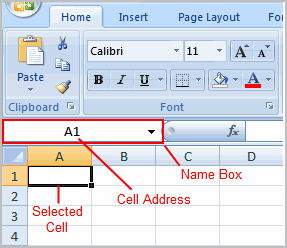
- Formula bar
- કીબોર્ડનો ઉપયોગ કરીને સેલમાં તમે જે પણ ટેક્સ્ટ દાખલ કરો છો.. જેમકે Month.. તો તે ટેક્સ્ટ cell અને ફોર્મ્યુલા બારમાં પણ દેખાય છે .
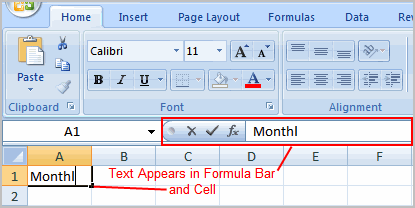
Cell addresses એટલે
દરેક Cell રો અને કોલમથી બને છે.. જેથી તેનું નામ પણ તેના પરથી બને છે.. તેને Cell address કહેવાય છે.
નીચે જોવા મળે છે. તે મુજબ જે cell સિલેક્ટ છે. તેમાં C કોલમનું નામ તેમજ 3 જી રો છે. એટલે cell address C3 કહેવાય.
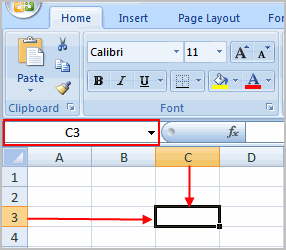
cell range એટલે.
તમે એકસાથે ઘણા Cell સિલેક્ટ કરી શકો છો. એકથી વધુ સિલેક્ટ કરેલા cell ના જૂથને Cell Range કહેવાય છે.
દા. ત. તમે જે cell સિલેકટ કરો છો.. જેમકે A1, A2, A3, A4, A5 આ બધા સેલને એક સાથે સિલેક્ટ કરવામાં આવે તો જે ફોર્મ્યુલા બારમાં જોવા મળે છે. A1 : A5. એ cell range તરીકે ઓળખાય છે.
માઇક્રોસોફ્ટ ઓફિસમાં હવે વર્ક કરવા માટે મેનુ નું સ્થાન Ribbon tab એ લઈ લીધું છે. જે મુજબ excel 2007 માં Home Tab વિશેની માહિતી નીચે મુજબ આપેલ છે.
👇👇👇👇👇👇👇
The Home Tab Ribbon
માઈક્રોસોફ્ટ એક્સેલ 2007 માં વર્ક મેનુને બદલે હવે રિબન ટેબ દ્વારા થાય છે. ઉપરના ચિત્રમાં જોવા મળે છે તે મુજબ Home રિબન ટેબમાં વર્કશીટ માં સારી રીતે કાર્ય કરવા માટે નીચે દર્શાવેલ જુદા જુદા ગ્રુપ આવેલા છે.. જેની માહિતી સવિસ્તાર અલગથી આપવામાં આવશે.. અહીં ફક્ત ક્યાં ગ્રુપમાં કોનો સમાવેશ છે.. તે દર્શાવેલ છે..
The Clipboard Group
- Cut (Ctrl+X)
- Copy (Ctrl+C)
- Paste - (Ctrl+V)
- Format Painter
Font Formatting Group
- Font
- Font Size
- Bold (B)
- Italic (I)
- Underline (U)
- Increase Font Size
- Decrease Font Size
- Borders
- Fill Colour
- Font Colour
The Alignment Group
- Top Align
- Middle Align
- Bottom Align
- Align Text Left
- Center
- Align Text Right
- Wrap Text
- Merge and Center
The Number Group
- General
- Accounting Number Format
- Percentage Style
- Comma Style
- Increase Decimal
- Decrease Decimal
The Cell Group
- Insert
- Delete
- Format
Editing Group
- Sum
- Fill
- Clear
- Sort and Filter
- Find and Select

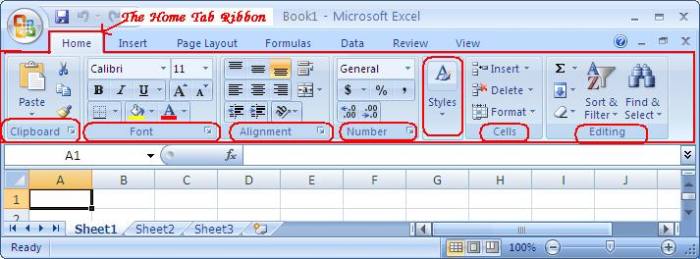
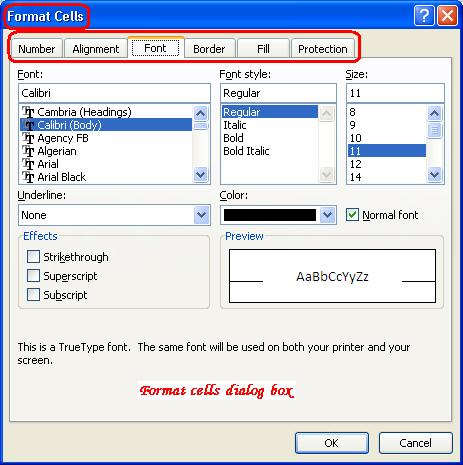



No comments:
Post a Comment